Як підключити інтернет до роутера TP-Link — інструкція від КТС
У цій статті я розповім, як буквально за три кроки налаштувати бездротовий маршрутизатор, більш відомий під назвою роутер. Зроблю це на прикладі продукції TP-Link, хоча абсолютно вся інформація актуальна і для роутерів інших брендів: ASUS, Tenda, Mercusys тощо.

КРОК №1
Перевертаємо роутер догори дном і бачимо наклейку з початковою назвою WI-FI мережі, паролем доступу до неї та адресою меню налаштувань. З їх допомогою будемо підключатися до роутера по WI-FI з ноутбука, смартфона чи планшета. У випадку ж провідного підключення по Ethernet-кабелю до настільного ПК пароль не знадобиться.

КРОК №2
Вмикаємо роутер у розетку електромережі та підключаємо кабель інтернет-провайдера до того Ethernet-роз'єму роутера, який підписаний як WAN, він же вхід.

На деяких моделях напису може не бути, але вхідний порт обов'язково виділений альтернативним кольором або винесений в сторону від вихідних. Якщо потрібно, до будь-якого з вихідних Ethernet-портів підключаємо кабелем ПК чи смарт-телевізор. Після цього на роутері мають загорітися відповідно лампочки: WAN, яка часто відображена глобусом, та цифри від 1 до 4, яким відповідають вихідні порти.

КРОК №3
Якщо у вашого інтернет-провайдера тип підключення Dynamic IP та відсутня прив'язка до Mac-адреси, то інтернет повинен з'явитися без жодних додаткових налаштувань. Якщо інтернет все ж таки відсутній, що помітно по світінню глобуса WAN альтернативним кольором, наприклад оранжевим замість зеленого, потрібно знайти документ-договір вашого інтернет-провайдера, де зазначені налаштування, або зателефонувати на номер його техпідтримки, щоб проконсультуватися щодо підключення.
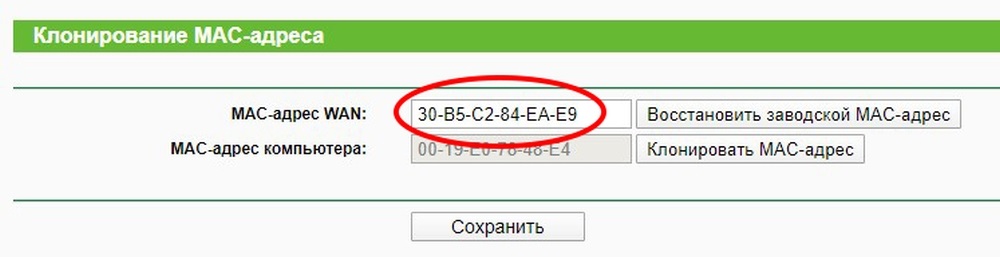
Якщо технологія підключення все ж таки Dynamic IP, а питання лише у привязці Mac-адреси, тоді по телефону диктуємо провайдеру Mac-адресу роутера, щоб він одобрив її зі свого боку. Мак адреса WAN порту роутера написана не на наклейці на корпусі (то Mac адреса Wi-Fi мережі роутера), а в меню роутера у розділі WAN. Якщо ви знаєте Mac-адресу старого роутера, яка вже одобрена провайдером, можна вписати її в меню нового роутера самостійно. Це зекономить час на телефонний дзвінок і після цього інтернет має запрацювати.
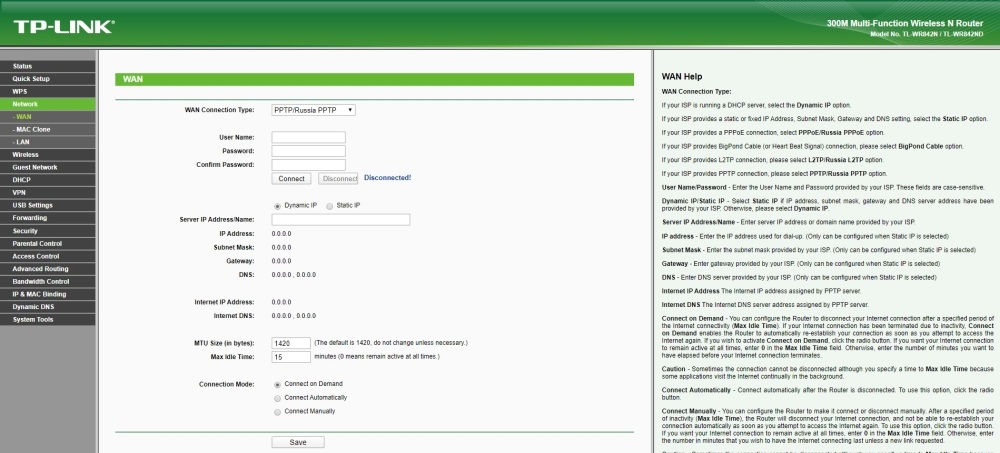
Якщо ж у провайдера альтернативна технологія налаштування інтернет-доступу (PPTP або PPOE), запускаємо будь-який веб-браузер, наприклад Google Chrome, переходимо на сторінку меню роутера, вказану на наклейці. Дизайн меню та назви окремих пунктів можуть відрізнятися залежно від моделі роутера та версії його програмного забезпечення, проте загальний принцип незмінний. Обираємо пункт "Налаштування інтернет-підключення", замість Dynamic IP вибираємо альтернативну технологію підключення (PPTP або PPOE), вписуємо надані провайдером налаштування та зберігаємо їх. Після виконання цих дій інтернет має запрацювати. Для наочності ви можете переглянути відео де все вищеописане зроблене на реальному прикладі.
Читайте також:
